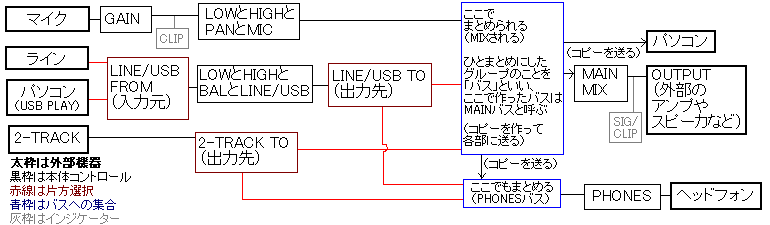
これはブロックダイアグラムと呼ばれる図(っぽくでっち上げたもの:名前は覚えなくてよい)で、信号の流れは左から右、大まかな処理の順番がわかるようになっている(はず)。ミキサーというのは結局、複数の入力をバス(という名前は覚えた方がよい)にまとめるための機械である。
けっこういろんなところで取り上げられているステレオミキサー(パソコンの音声出力を録音ソースに回すこと:その意味では「再生リダイレクト録音」という呼称の方が適切に思えるが、俗称として定着しているようなので以下「ステレオミキサー」と呼ぶ)機能について。セットで言及されることが多いマイクミュート解除(マイク入力をステレオミキサーに回すこと)にも触れる。
見も蓋もない表題だが事実である。購入前にメーカーのサイトなどで情報収集しよう(できるかぎり公式な情報源に当たるべき:対応リストを用意している親切なメーカーもある)。名称が違うだけで、ステレオミキサーに相当する機能を提供しているサウンドカードは(オンボードを含めて)かなり多く、ローエンドの方が搭載率が高かったりする。
また、筆者がメインで使っているFast Track Ultra(ステレオミキサーに相当する機能はない)のように入出力がコッテリしている機種なら、パッチケーブルと呼ばれる短いケーブル(ではなく普通のケーブルでも問題はないが)でハードウェア的にリダイレクトしてやれば事足りる(ので、ミドルレンジ以上の機種はステレオミキサーを搭載していないものが多い)。
ここでは、オンボードサウンドを始めとするローエンドのサウンドカードで、ステレオミキサー機能をムリヤリ実現する手段を考える。
サウンドカードを複数使ってハードウェア的にリダイレクトしてやることを擬似ステレオミキサー(擬似ステミキ)と俗称することが多いようだ。手法としては相当古くからあり、Clan Pohwaでも1990年代にデジゲー好きの連中(おもにhgwとかsLyとかshadowとか)が複数台のマシンを駆使してスタクラなどの動画録り(しかも音声と映像を別録りして貼り合わせ)をやっていた記憶がかすかにある。が、もちろんここではそのような大掛かりなセッティング(当時のハイエンドパソコンを3台も4台も集めてやっていた)はしない。
もしオンボードサウンド(またはすでに増設してあるサウンドカード)にマイクインとラインインとラインアウトがすべてついていて、かつマイクインとラインインを同時使用できる(という条件に当てはまってステレオミキサーがない製品はレアだと思うが)なら、必要なのはケーブルだけである。ラインアウトとラインインをケーブルで直結してやればよい。ただしこのとき、ラインインへの入力を再生に回さない(ミュートする)必要があることに注意。もしこの設定を怠るとフィードバック(ハウリング)が生じる。
ポイントは「パソコン上ではマイクの音を含めすべての音声を再生する」「再生した音をケーブルでラインインに送る」「ハウリング防止のためラインインに送った音は再生回路に戻さない」といったあたり。図でも触れているが、メインのサウンドカードには出力が2系統以上あると便利(サウンドカードを2つ通すよりもレイテンシが短くなるのはもちろん、DAWソフトからは出力ごとに違った音を返せるので、クリックやガイド音など「配信ソフトには送りたくないが自分は聴きたい音」を混ぜることもできる)。マイクの音を再生する設定(マイクミュート解除)については次の項を参照。
上記の条件で満たせないのが「ラインアウト」だけの場合、ヘッドフォンアウトを使う手がある。パソコンから出ている音が確認できなくならないよう、オーディオ分配器のようなものを使うことになるだろう。またミキサーを使っているなら、サウンドカードの出力をステレオチャンネルに入れてやればよい。ただし、パソコンへの入力がミキサーに戻ってこないように、ソフトウェアリダイレクトやサウンドカードのダイレクトモニタなど「パソコンへの入力を返してくる機能」はオフにしておく必要がある(モニタはミキサーの出力で行う)。
ラインアウト以外の条件を満たしていない場合、残念ながらライン入力つきのサウンドカードが必要になる(マイク関連の条件は次の項を参照)。オンボードのラインアウト(またはヘッドフォンアウト)を増設したサウンドカードのラインインに繋ぎ、再生はオンボード、録音は増設したカードで行うようにする。このセッティングは他のサイトでもよく紹介されているので、筆者は繰り返し説明しない。なおオンボードサウンドを使わずサウンドカードを2つ増設する場合、PCIとUSBなど異なるバスを使うのが無難だが、筆者が試した中ではUS-100とFast Track Ultra(どちらもUSB)が同時に動いた。同機種同時使用は試す人も稀なのか情報が乏しく、BEHRINGERのUCAシリーズで「返りが遅くなったが3台までは使えた」という報告をみつけたくらい(重くなった原因にUSBの渋滞がどれだけ関与しているのか不明:もちろん、リンク先で触れられているようにメーカーが「ムリ」だと言っている繋ぎ方なので、重くなる以外のトラブルが生じる可能性はある)。PCIやPCIeでは、同機種でなくとも同じバス(PCIとPCIeが合流していることがあるので注意)に2つ以上ぶら下げるのは避けた方が無難。
ようするに、パソコンから出てきた音をまたパソコンに返してやればよいわけで、慣れていればどうということはないのだが、初めてミキサーに触る人は戸惑うことが多いだろう。
以下はXENYX302USBの場合(本家サイトを含めマトモな資料がまったく見当たらなかったので勘で作成した)。
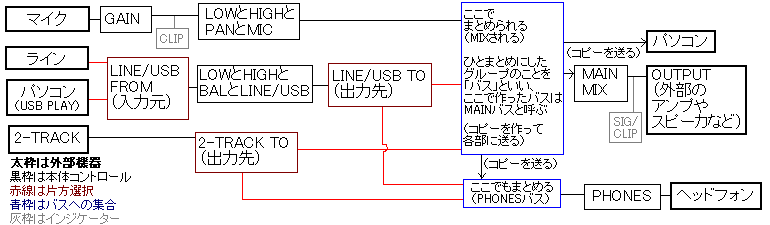
これはブロックダイアグラムと呼ばれる図(っぽくでっち上げたもの:名前は覚えなくてよい)で、信号の流れは左から右、大まかな処理の順番がわかるようになっている(はず)。ミキサーというのは結局、複数の入力をバス(という名前は覚えた方がよい)にまとめるための機械である。
左端の「パソコン」から右端の「パソコン」まで線をつなげたいのだから、LINE/USB FROMをUSB(パソコン)に、LINE/USB TOをMAINにしてやればよい。同時に、パソコンの音はOUTPUTやヘッドフォンにも流れることがわかるだろう。
なおこの機種では入力された音を「パソコンには送るがヘッドフォンやスピーカからは出さない」という選択ができないため、いわゆるダイレクトモニタ(マイクから入れた音がそのまま無加工で聴こえる)になる。パソコンでかけるのがリバーブなどの空間系イフェクトだけなら、からウェット(イフェクタが発生させた音)だけ返すことでいちおうモニタできるが、ディストーションやヴォコーダーなど完全に音が変わるものについては単体だと厳しい。
しかし本家サイト(2012年12月現在)に「Combined 32/64-bit 3rd party ASIO driver by ASIO4ALL:」「Alternative driver for all BEHRINGER USB audio hardware (including C-1U) - except BCD2000!」とあることから、ASIO4ALLが使える。これで何が嬉しいかというと、ASIO4ALLのマルチデバイス機能(XENYX302USBとオンボードサウンドをASIO4ALL経由で併用可能)を利用できる。この機能を使い、ヘッドフォンはオンボードサウンド(パソコンに最初からついている音声出力)に接続、パソコンからの返りをそちらに出せばウェットモニタできる(ただし収録形態により難易度が異なり、ノンリニアなら簡単、音声だけのリアルタイムなら放送対応のDAWが必要、動画でかつリアルタムだと音声ストリームの受け渡しができるソフトが必要になる:制限を回避する方法についてはXENYX 302USBのページを参照)。
さらに、この接続で普段使いのヘッドフォンをオンボードサウンドに、モニタヘッドフォンをXENYX302USBに繋いでおくと、ヘッドフォンアンプを別途導入せずに独立ボリュームでヘッドフォンを使い分けられる。DirectSoundでも似たようなことはできるが、レイテンシの問題でかけ録りのモニタにはやや厳しいと思う。
擬似ステレオミキサーによって「パソコン上の音を全部まとめて録音に回す」ことが可能になったとしよう。つぎに要求されるのは「マイクなどの音声をパソコン上に回す」ことだろう。
擬似ステレオミキサーを構成する際に、録音担当を「マイクインとラインインを同時利用可能な」機種にするよう推奨されている例をよく見るが、これはある程度正しい(ハードウェアでやれるなら、たいていはそれが一番手っ取り早い)。しかし、条件が満たせなければハードウェアの買い足ししかないのかというと、そうでもなかったりする。ハードウェアでできないならソフトウェアでやる手がある。
つまり「マイクの音をパソコン上に回せるソフト」を配信ソフトと一緒に起動しておけばよいわけで、そういったソフトは多数あるが、たとえば音楽関連のページでさんざん紹介したReaperやAudacityもその1つである。Reaperの場合ASIO4ALLではなくDirectSoundで使うのがポイントで、この設定だと他の音を邪魔したり他の音に邪魔されたりといった心配がない。Audacity1.2.6の場合は編集>設定>オーディオI/Oで
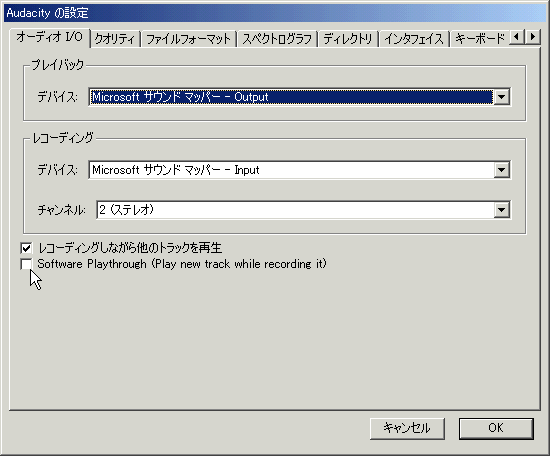
「ソフトウェアによるスルー再生」(一番下のチェックボックス:図が古いので名前が違うが気にしないで欲しい)を有効にしたうえ、赤い方のレベルメーター(メイン画面の上の方)を

クリックしてやるとマイクに入った音がパソコンから出てくるはず(この状態のままAudacityを終了するのはちょっと乱暴なので、もう一度クリックして機能をオフにしてから終了するようにしよう)。
ただしステレオミキサーからの録音をしているサウンドカードにソフトウェアリダイレクトの出力を回さないよう注意しなければならない。もしこれを怠ると、パソコンから音が出る>ステレオミキサー>サウンドカードの入力>ソフトウェアリダイレクト>サウンドカードの出力>パソコンから音が出る、という順番でハウリング(フィードバック)が発生する。AudacityもReaperも出力先のサウンドカードを(Windowsでの設定とは別に)選べるので、やろうと思えばマイクはどちらにでも接続できるが、設定を間違えないよう注意が必要である(Audacityの場合、スルー出力を設定した画面で「デバイス」も選んでやればよい)。
また、ハードウェアでなくソフトウェア(しかもASIO4ALLではなくDirectSound)でやる都合上、マイクの音が微妙に遅れるという欠点がある(楽器の演奏や歌唱ができるレベルではないのが普通)。が、放送用途ならそれほど目くじらをたてることもなさそうな気がするし、試してみて気に入らなかったら他の選択肢を探すプランにもデメリットはないので、とりあえずで試してみる価値はあると思う。
ねとらじスケープ(やその旧バージョンであるねとらじレボリューション)のように、わざわざ別のソフトを使わなくても、自前でソフトウェアリダイレクト(に相当する)機能を持った配信ソフトもある。またリダイレクト専用ソフトには、どなさんの猿ちぃ04などがある。
たとえばこんな接続ができる。
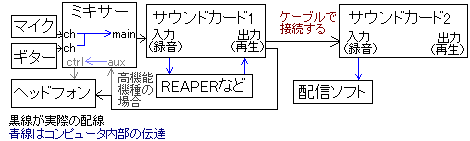
もし上図のように設定できれば、CockosのREAPERv0.999などASIOやカーネルストリーミングが使えるDAWソフト(と必要に応じてASIO4ALL)を間に入れて加工や伴奏の追加ができるため、単純なソフトウェアリダイレクトよりも使い勝手がよい。このとき、サウンドカード1はダイレクトモニタをオフにできる機種でないと使いにくいと思う(多くのミキサー一体型ローエンド機種がここで引っかかる)。ミドルレンジ以上のミキサー(または相当機能を兼ねられるサウンドカード)を使っているなら、図の「高機能機種の場合」の接続にすることでモニタの切り替えが便利になる(ハウリングには注意)。
音の加工をパソコンの外でやる場合、音のズレをごく小さく(というかほとんどゼロに)できる接続もある。
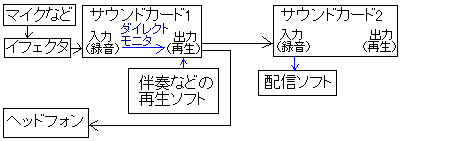
この接続にはダイレクトモニタ機能のあるサウンドカードが必要だが、もちろん、最初の例に挙げた接続でミキサーからヘッドフォンに直接返してもよく、その場合はDAWソフトの出力を工夫(たとえばリバーブの残響部分だけ出すとか)することで擬似的なウェットモニタにもできる(ギターアンプのシミュレータとかはちょっとムリ)。また音をサウンドカード2に入れてから実際に配信されるまでのレイテンシは増加するが、そんなの秒オーダーで遅れてもどうということはない(問題はタイミングのズレであってレイテンシ自体ではないことがポイント)。
上の例ではどちらも、サウンドカード2はライン入力さえあれば問題なく、オンボードで十分だろう(リダイレクトもソフトウェアでOK)。他でも繰り返しているように、ライン入力による録音にはオンボードを使っても支障ない(少なくとも、放送用には十分すぎる性能)ので、機能やレイアウトの優れた外付けユニットを再生側に回した方がお得なのである。もちろん、パソコンを2台用意できるなら、2つめのサウンドカードを別のパソコンに分担させてもよい(当然ながら、その方が処理は軽くなる)。
ノンリニア前提なら、Re:Iというサイトで紹介されていた方法も使える。これはようするに「ビデオキャプチャしてから音だけ抜く」という力技である。
データの流れとしてはソフトウェアリダイレクト(というかスプリット)をしているだけだが、使い勝手や性能の面でノンリニア用途に向いたソフトがたまたまビデオキャプチャだったのだろう(リンク先ではBandicamというソフトを利用した例が示されている)。
考えてみると、ステレオミキサー機能がないサウンドカードだけを搭載したパソコンでも(Vista以降くらいのWindowsなら)ビデオキャプチャーはできるわけで、音声を取り込むためのAPIなり仮想デバイスなりが用意されているに違いないと推測できる(OSの仕様もフレームワークの仕様もアプリケーションの仕様も、まったくの未確認:アプリによっては自前でフックしているものもあるだろうと思う)。
筆者としては「録音機能自体は(多分OSの機能として最初から)ある」という事実がちょっと盲点で、モニタ用のスルー出力が必要ないならそちらを使ってもよいのだということに気付いていなかった。追記:VoiceMeeter(仮想ミキサー)、VB-CABLE(仮想オーディオデバイス)、Audio Router(Win10以降の設定>システム>サウンド>音量ミキサーより微妙に高機能なミキサーデバイス)などのソフトウェアを利用しても、上記と似たようなことはできる(それぞれいつから開発してるのかは知らないけど、日本で有名になったのはWin10くらいからだと思う)。